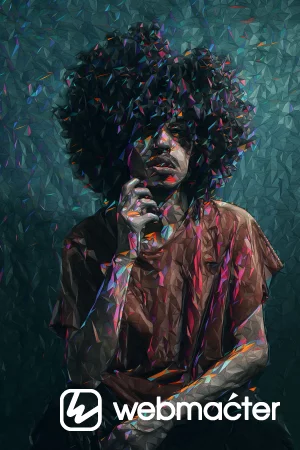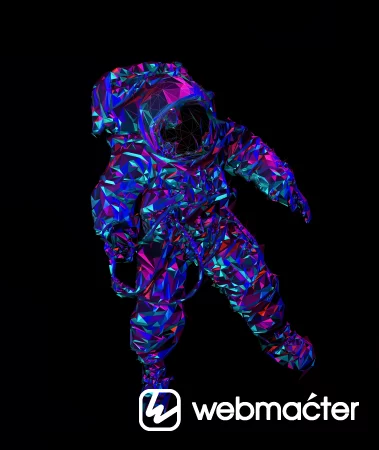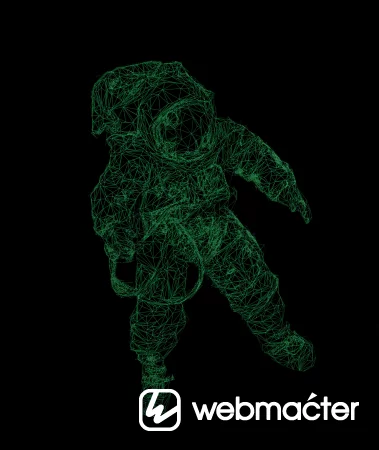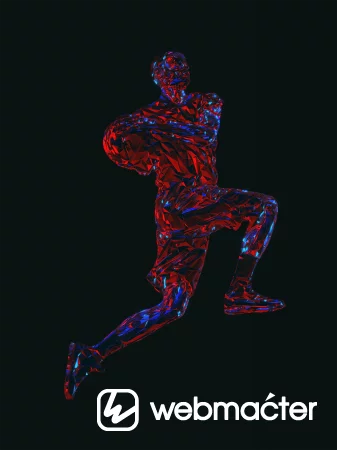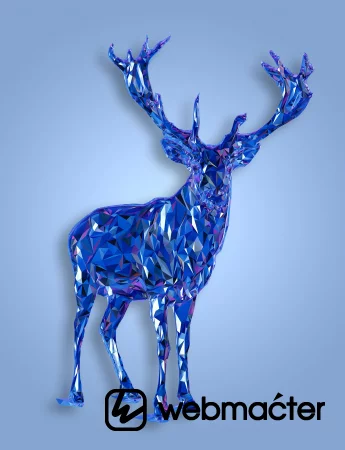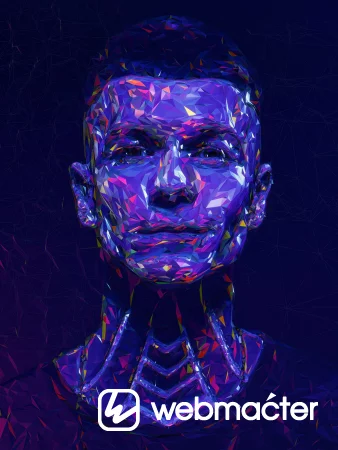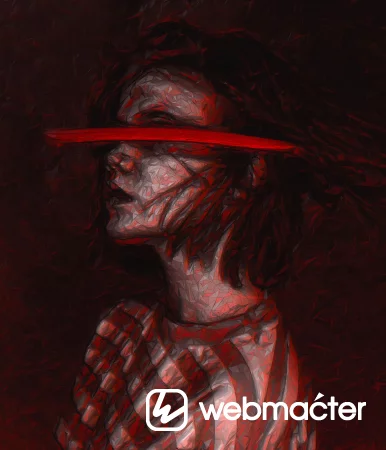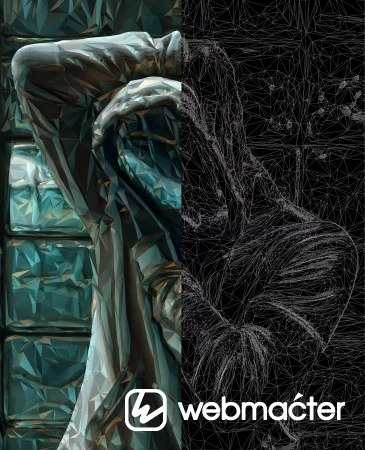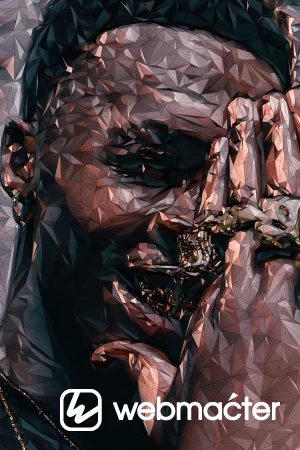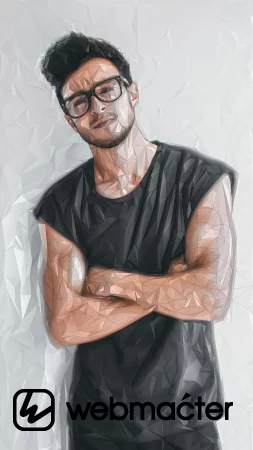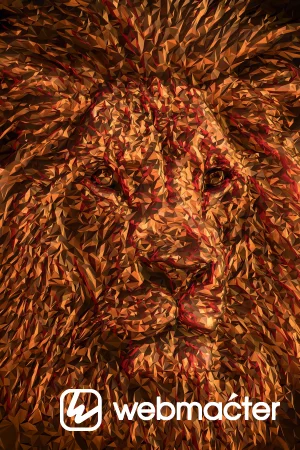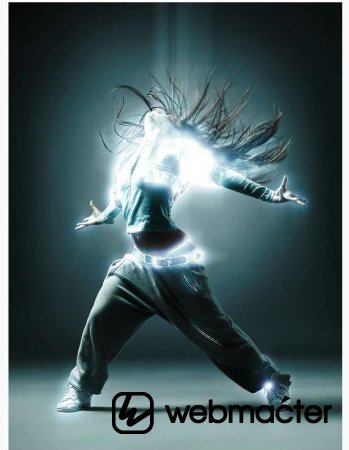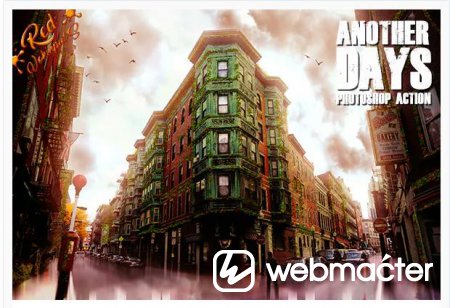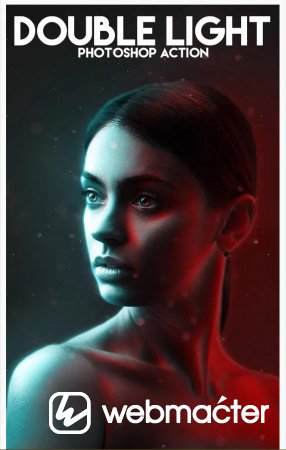Действия с фотоэффектами можно комбинировать для создания новых эффектов. Выполните следующие действия:
Выполните первое действие на своей фотографии.
Как только вы будете довольны результатом, сохраните свой дизайн в формате Jpeg.
Закройте файл Photoshop и снова откройте только что сохраненное изображение.
Теперь выполните еще одно действие над своей фотографией! Затем второй эффект будет наложен поверх первого.
Существует так много неоткрытых эффектов, которые можно создать!
Выполните первое действие на своей фотографии.
Как только вы будете довольны результатом, сохраните свой дизайн в формате Jpeg.
Закройте файл Photoshop и снова откройте только что сохраненное изображение.
Теперь выполните еще одно действие над своей фотографией! Затем второй эффект будет наложен поверх первого.
Существует так много неоткрытых эффектов, которые можно создать!
Автор: sevenstyles
Посмотрите приведенное выше видео для демонстрации эффекта
Только для CC 2015, CC 2017, CC 2018, CC 2019! Обновление Photoshop 2020 появится после того, как Adobe устранит ошибки в некоторых своих 3D-инструментах.
Если вам нужна какая-либо из этих версий Photoshop, вы можете установить несколько версий, следуя этим инструкциям.
Действие использует 3D-возможности Photoshop и фильтр масляной краски, пожалуйста, убедитесь, что у вас есть совместимая видеокарта. Вы можете узнать больше о рекомендациях Photoshop по графическому процессору здесь.
Чтобы убедиться, что вы можете использовать Photoshop 3D, откройте любую фотографию и перейдите в меню "3D". Если пункт верхнего меню "Новый 3D-слой из файла...’ доступен для кликабельности, значит, вы настроены на использование Photoshop 3D.
Чтобы убедиться, что вы можете использовать фильтр масляной краски, откройте фотографию и убедитесь, что для цветового режима документа установлено значение RGB (перейдите в меню "Изображение > Режим", чтобы проверить это). Затем перейдите в меню "Фильтр > Стилизация’. Если опция "Масляная краска" доступна, то вы настроены на использование фильтра масляной краски.
Ниже приведены некоторые ключевые особенности действия Polygon Photoshop…
Повторно осветите и раскрасьте свое изображение, используя цвета с любой фотографии, которую вы выберете. Продемонстрировано в 7:05 видеоурока здесь.
Поверните изображение, которое вы используете, чтобы раскрасить и осветить свой дизайн, в любое положение. Каждое вращение создаст уникальный внешний вид вашего дизайна. Продемонстрировано в 10:25 видеоурока.
Выберите один из 7 уровней детализации полигонов.
Используйте и раскрашивайте проволочные каркасы отдельно.
Управляйте яркостью/контрастностью различных тональных диапазонов в вашем дизайне.
Применяйте свечение к основным элементам вашего дизайна одним щелчком мыши.
Выберите один из 30 вариантов цвета.
Используйте прозрачное изображение, чтобы применить эффект.
Важно знать
Убедитесь, что вы используете английскую версию Photoshop для запуска действия. Все действия Sevenstyles будут работать только в английской версии Photoshop.
Убедитесь, что вы используете версию Photoshop, которую поддерживает действие.
Посмотрите видеоурок, чтобы убедиться, что вы правильно настроили файл Photoshop. Вы можете просмотреть видеоурок выше. Ссылка на учебник также включена в файл "Readme" при загрузке.
Используйте фотографии с высоким разрешением с действием для достижения наилучших результатов и во избежание ошибок. Оптимальное разрешение фотографий составляет от 3000 пикселей до 4500 пикселей.
С помощью Adobe Creative Cloud вы можете установить несколько версий Photoshop. Если вам нравится это действие, но оно не поддерживается в вашей версии Photoshop, вы всегда можете установить дополнительную версию Photoshop для запуска этого действия. Как только действие было протестировано и работает в версии Photoshop, оно всегда будет работать.
Используйте изображения в формате Jpeg для выполнения действия. Другие типы файлов, такие как TIFF, BMP, PNG, PSD, могут вызывать проблемы с действиями, так как Photoshop отключает различные функции для разных типов файлов.
Если действие Sevenstyles включает в себя файл кисти (.abr), рисунка (.pat) или фигур (.csh) при загрузке, то его необходимо загрузить в Photoshop перед воспроизведением действия.
Избегайте использования действия на логотипах или изображениях в стиле клипа, так как отсутствие деталей и цветового контраста может привести к ошибкам.
Возникли проблемы с Действием?
Дважды проверьте, правильно ли настроен ваш файл, как показано в начале видеоурока.
Проверьте разрешение вашей фотографии. Если это фотография с низким разрешением (<1000 пикселей), возьмите самую короткую длину вашей фотографии и увеличьте ее примерно до 2500 пикселей или более.
Взгляните на мои темы поддержки здесь. Я перечисляю все распространенные ошибки с решениями.
Если вы все еще застряли, пожалуйста, отправьте мне по электронной почте скриншот всего вашего интерфейса Photoshop, где отображается ошибка. Пожалуйста, дайте мне также знать, какую версию Photoshop вы используете, чтобы я мог помочь вам быстрее. Вы можете найти мой адрес электронной почты в разделе "Как связаться со мной" на странице поддержки.
Только для CC 2015, CC 2017, CC 2018, CC 2019! Обновление Photoshop 2020 появится после того, как Adobe устранит ошибки в некоторых своих 3D-инструментах.
Если вам нужна какая-либо из этих версий Photoshop, вы можете установить несколько версий, следуя этим инструкциям.
Действие использует 3D-возможности Photoshop и фильтр масляной краски, пожалуйста, убедитесь, что у вас есть совместимая видеокарта. Вы можете узнать больше о рекомендациях Photoshop по графическому процессору здесь.
Чтобы убедиться, что вы можете использовать Photoshop 3D, откройте любую фотографию и перейдите в меню "3D". Если пункт верхнего меню "Новый 3D-слой из файла...’ доступен для кликабельности, значит, вы настроены на использование Photoshop 3D.
Чтобы убедиться, что вы можете использовать фильтр масляной краски, откройте фотографию и убедитесь, что для цветового режима документа установлено значение RGB (перейдите в меню "Изображение > Режим", чтобы проверить это). Затем перейдите в меню "Фильтр > Стилизация’. Если опция "Масляная краска" доступна, то вы настроены на использование фильтра масляной краски.
Ниже приведены некоторые ключевые особенности действия Polygon Photoshop…
Повторно осветите и раскрасьте свое изображение, используя цвета с любой фотографии, которую вы выберете. Продемонстрировано в 7:05 видеоурока здесь.
Поверните изображение, которое вы используете, чтобы раскрасить и осветить свой дизайн, в любое положение. Каждое вращение создаст уникальный внешний вид вашего дизайна. Продемонстрировано в 10:25 видеоурока.
Выберите один из 7 уровней детализации полигонов.
Используйте и раскрашивайте проволочные каркасы отдельно.
Управляйте яркостью/контрастностью различных тональных диапазонов в вашем дизайне.
Применяйте свечение к основным элементам вашего дизайна одним щелчком мыши.
Выберите один из 30 вариантов цвета.
Используйте прозрачное изображение, чтобы применить эффект.
Важно знать
Убедитесь, что вы используете английскую версию Photoshop для запуска действия. Все действия Sevenstyles будут работать только в английской версии Photoshop.
Убедитесь, что вы используете версию Photoshop, которую поддерживает действие.
Посмотрите видеоурок, чтобы убедиться, что вы правильно настроили файл Photoshop. Вы можете просмотреть видеоурок выше. Ссылка на учебник также включена в файл "Readme" при загрузке.
Используйте фотографии с высоким разрешением с действием для достижения наилучших результатов и во избежание ошибок. Оптимальное разрешение фотографий составляет от 3000 пикселей до 4500 пикселей.
С помощью Adobe Creative Cloud вы можете установить несколько версий Photoshop. Если вам нравится это действие, но оно не поддерживается в вашей версии Photoshop, вы всегда можете установить дополнительную версию Photoshop для запуска этого действия. Как только действие было протестировано и работает в версии Photoshop, оно всегда будет работать.
Используйте изображения в формате Jpeg для выполнения действия. Другие типы файлов, такие как TIFF, BMP, PNG, PSD, могут вызывать проблемы с действиями, так как Photoshop отключает различные функции для разных типов файлов.
Если действие Sevenstyles включает в себя файл кисти (.abr), рисунка (.pat) или фигур (.csh) при загрузке, то его необходимо загрузить в Photoshop перед воспроизведением действия.
Избегайте использования действия на логотипах или изображениях в стиле клипа, так как отсутствие деталей и цветового контраста может привести к ошибкам.
Возникли проблемы с Действием?
Дважды проверьте, правильно ли настроен ваш файл, как показано в начале видеоурока.
Проверьте разрешение вашей фотографии. Если это фотография с низким разрешением (<1000 пикселей), возьмите самую короткую длину вашей фотографии и увеличьте ее примерно до 2500 пикселей или более.
Взгляните на мои темы поддержки здесь. Я перечисляю все распространенные ошибки с решениями.
Если вы все еще застряли, пожалуйста, отправьте мне по электронной почте скриншот всего вашего интерфейса Photoshop, где отображается ошибка. Пожалуйста, дайте мне также знать, какую версию Photoshop вы используете, чтобы я мог помочь вам быстрее. Вы можете найти мой адрес электронной почты в разделе "Как связаться со мной" на странице поддержки.
Скачать: